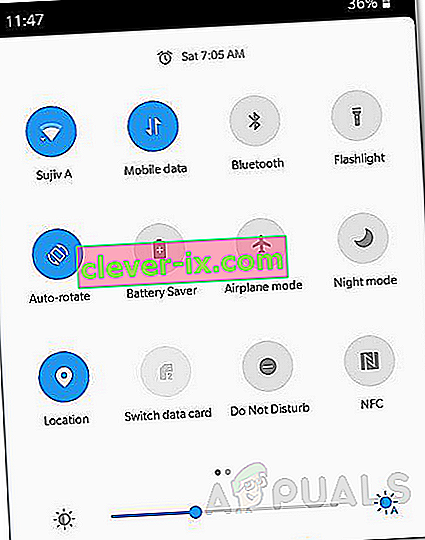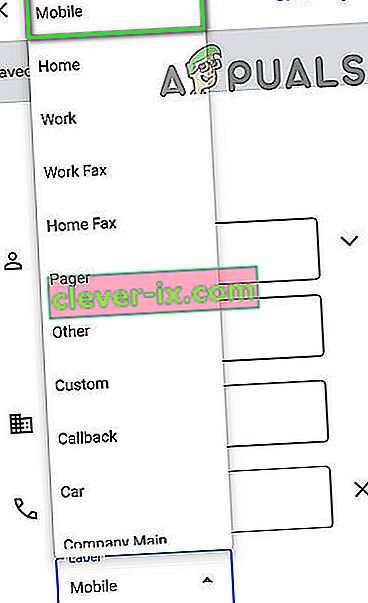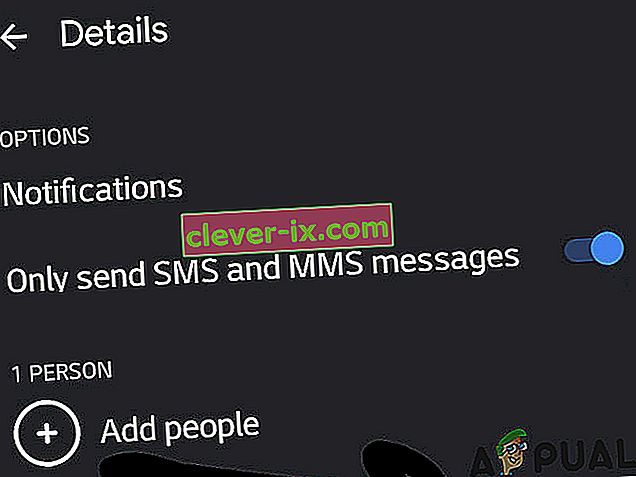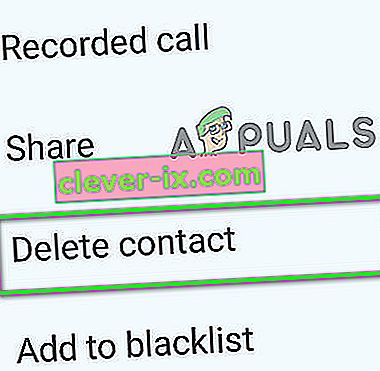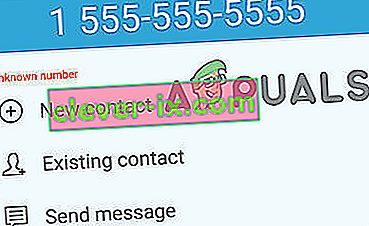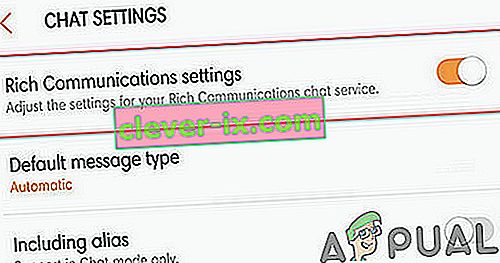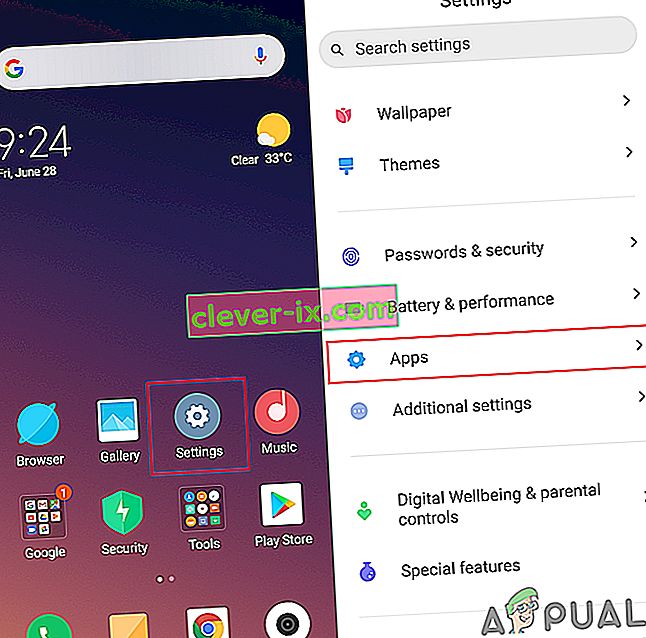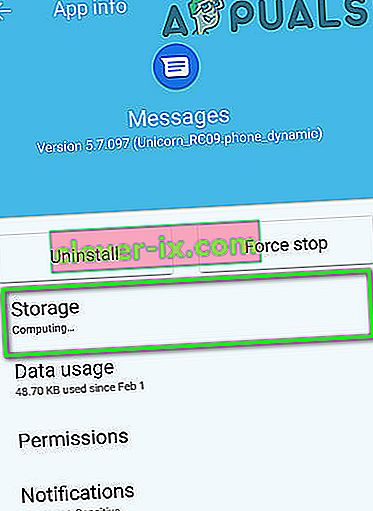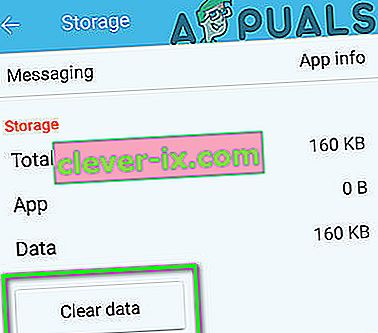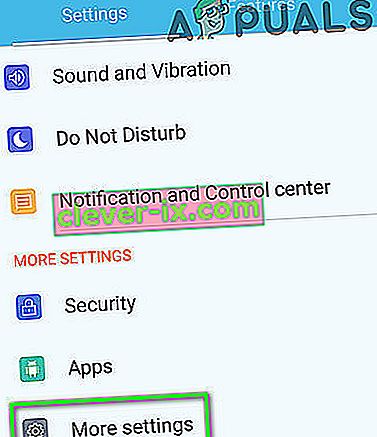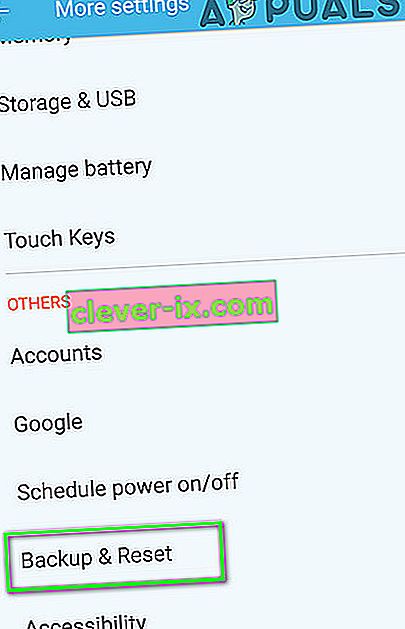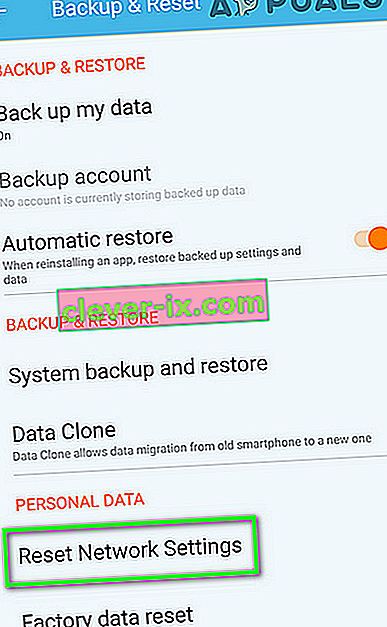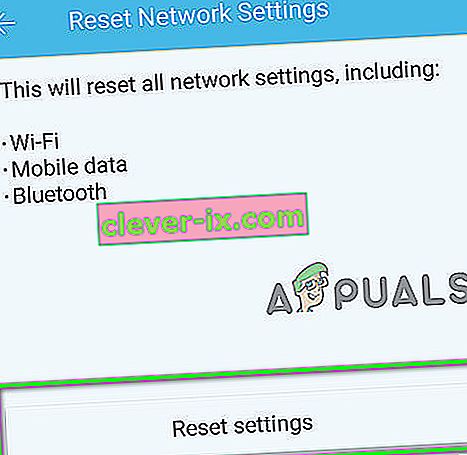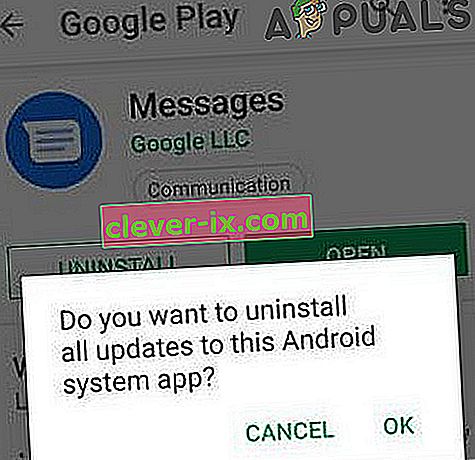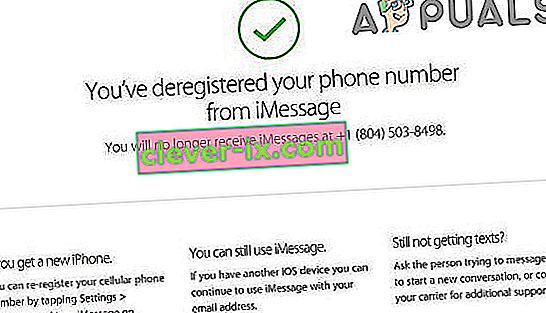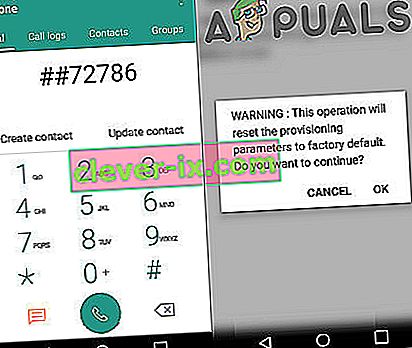Il se peut que vous ne parveniez pas à envoyer un message texte via votre téléphone à une personne en raison de l' erreur 104 de Sprint (maintenant T-Mobile) . Cette erreur se produit en raison d'une mise à jour boguée de l'application de messagerie boursière. Cela peut également se produire en raison de paramètres réseau mal configurés et d'une entrée de carnet d'adresses corrompue du contact.
L'erreur Sprint 104 signifie que l'utilisateur ne peut pas envoyer un texte à un contact particulier indiquant que « Impossible d'envoyer un message avec Sprint, Erreur 104. Non envoyé. Appuyez pour réessayer ». Dans certains cas, l'utilisateur peut envoyer un texte au contact problématique uniquement dans les messages de groupe. Dans certains cas, l'utilisateur peut recevoir des messages texte d'un contact problématique.
Il existe deux principaux cas de matériel dans lesquels vous pourriez rencontrer le problème:
A . Le smartphone est associé au réseau Sprint.
B . Le smartphone est déverrouillé en usine et peut être utilisé avec n'importe quel réseau cellulaire.
Les solutions énumérées ci-dessous répondent aux deux situations.
Solution 1: Redémarrez l'appareil
Avant de passer à des solutions plus détaillées et techniques, nous devons commencer par redémarrer l'appareil, car cela résoudra tout problème temporaire avec l'appareil.
- Appuyez sur le bouton d' alimentation et maintenez-le enfoncé.
- Relâchez le bouton d'alimentation lorsque les options d'alimentation sont affichées.
- Puis appuyez sur Éteindre .

- Une fois l'appareil éteint, attendez 30 secondes , puis allumez l'appareil.
- Lorsque l'appareil est allumé, vérifiez si le SMS fonctionne correctement maintenant.
Solution 2: débloquer le contact
Si vous avez accidentellement bloqué le numéro en utilisant l'une des options de blocage, vous ne pourrez pas envoyer de texte à ce numéro et vous pourrez rencontrer l'erreur 104.
- Débloquez le contact. Pour comprendre le processus complet, jetez un œil détaillé sur le blocage des textes sur Android.
- De plus, si vous utilisez l'un des programmes de sécurité comme Kaspersky, qui vous donne la possibilité de mettre les contacts sur liste noire, ajoutez-y le contact.
- Après avoir débloqué / ajouté le contact à la liste blanche, vérifiez si le SMS fonctionne normalement.
- Sinon, bloquez le contact.
- Redémarrez votre appareil.
- Débloquez maintenant le contact et lancez l'application de messagerie pour vérifier si l'envoi de SMS fonctionne correctement maintenant.
Solution 3: Texte après avoir éteint votre Wi-Fi
Vous pouvez subir l'erreur Sprint 104 si vous essayez d'envoyer un SMS lorsque le Wi-Fi est activé, car les appareils compatibles RCS essaieront d'utiliser votre Wi-Fi pour transmettre le texte et ainsi causer le problème. C'est bizarre mais ça arrive. Pour exclure cela, désactivez votre Wi-Fi, puis essayez d'envoyer un SMS.
- Ouvrez les paramètres de votre mobile.
- Désactivez le Wi-Fi et attendez que le signal LTE s'affiche.
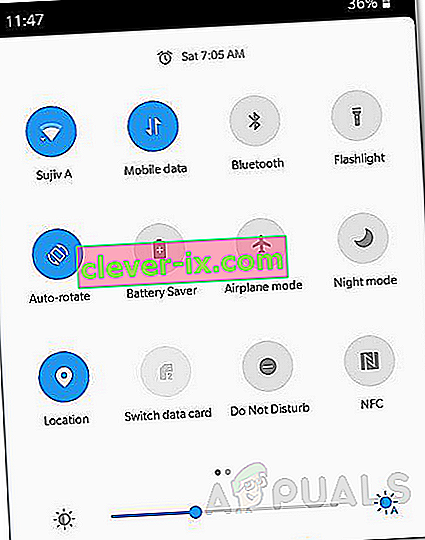
- Essayez ensuite d' envoyer le message texte pour vérifier s'il fonctionne correctement.
- Lorsque vous avez terminé vos textos, n'oubliez pas d'activer votre Wi-Fi.
Solution 4: changer le type de contact en mobile
Pouvez-vous envoyer des SMS vers une ligne fixe? Numéro de fax? La «pensée» de votre application de messagerie sera la même chose si le type de contact problématique est défini sur Voix ou Fax, etc. et cela générera l'erreur gênante 104. Dans ce cas, changer le type de contact en mobile peut résoudre le problème .
- Ouvrez les contacts sur votre téléphone mobile.
- Maintenant , trouvez et appuyez sur le contact avec vous rencontrez des problèmes avec.
- Puis appuyez sur Modifier .
- Maintenant, appuyez sur l' étiquette du contact (Voix, Fax, etc.)

- Maintenant, dans la liste des libellés, sélectionnez Mobile .
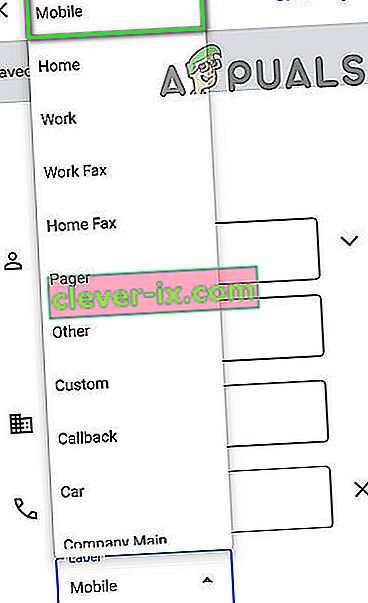
- Enregistrez ensuite vos modifications et quittez Contacts.
- Redémarrez maintenant votre appareil.
- Lorsque votre appareil est allumé, lancez l'application Messagerie et vérifiez si vous pouvez envoyer un SMS au contact.
Solution 5: discuter avec le numéro de téléphone (pas le contact)
En raison d'un problème logiciel, parfois 2 threads sont créés pour le même contact; un pour le contact et l'autre pour le numéro. Dans ce cas, utiliser le numéro du contact pour envoyer des SMS à la place du contact peut résoudre le problème.
- Ouvrez l' application de messagerie de votre téléphone.
- Cliquez maintenant sur Démarrer le chat .
- Tapez ensuite le numéro du contact dans le champ du numéro (ne cliquez pas sur le nom du contact s'il apparaît dans la suggestion).
- Tapez maintenant un message de test dans le champ de texte et envoyez-le au numéro (vous pouvez voir votre conversation régulière avec le contact) et vérifiez si le problème est résolu.
Solution 6: Activez l'option `` Envoyer uniquement des SMS et des MMS ''
Il existe un paramètre sur votre téléphone qui permet d'envoyer uniquement des messages SMS et MMS pour une conversation particulière et ignore les autres supports comme RCS. Si ce paramètre est désactivé, Chat peut essayer d'utiliser des données pour remettre le message SMS et ainsi provoquer le problème. Dans ce cas, l'activation dudit paramètre peut résoudre le problème.
- Ouvrez l' application de messagerie de votre appareil.
- Ouvrez ensuite la conversation / le chat du contact avec lequel vous rencontrez des problèmes.
- Près du coin supérieur droit, appuyez sur le menu d'action (3 points), puis appuyez sur Détails .
- Maintenant, basculez le commutateur de l'option « Envoyer uniquement des SMS et des MMS » en position activée.
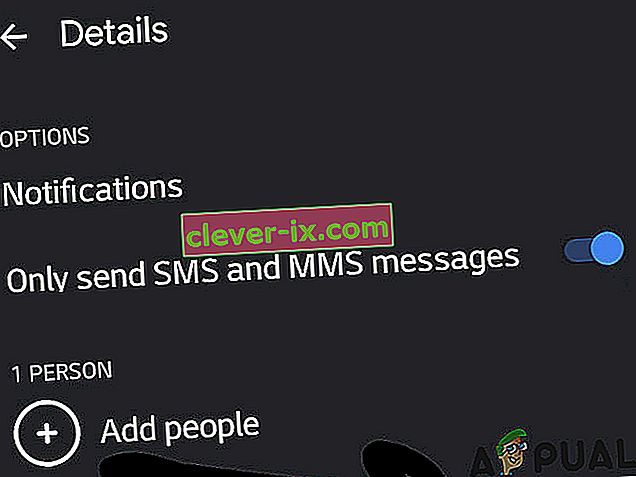
- Essayez ensuite d'envoyer le texte au contact problématique pour vérifier si votre appareil ne présente pas l'erreur 104.
Solution 7: recréez le contact problématique avec l'indicatif régional de 1
La cause de l'erreur 104 peut être due à une entrée de carnet d'adresses corrompue du contact problématique. Cette corruption peut être en caractères supplémentaires non imprimables (ces caractères ne sont pas visibles pour vous). Et le problème se produit lorsque votre téléphone envoie ces caractères invisibles supplémentaires avec le numéro de téléphone du contact, et la tour de la société de téléphonie cellulaire ne peut pas décoder ces caractères et donc le message texte échouera. Mais cela conduit à une question intéressante: pourquoi vous pouvez appeler le contact? C'est parce que ces caractères n'ont pas de tonalité DTMF et sont donc ignorés par la tour lors de l'établissement d'un appel. Dans ce cas, la suppression du contact puis la recréation de sa nouvelle entrée à partir de zéro peut résoudre le problème.
- Supprimez la conversation ayant échoué avec le contact problématique.
- Supprimer l'historique des appels du contact.
- Ensuite, lancez les Contacts sur votre téléphone mobile.
- Recherchez maintenant et appuyez sur le contact problématique .
- Ensuite, notez les détails du contact.
- Maintenant, appuyez sur Plus , puis sur Supprimer le contact .
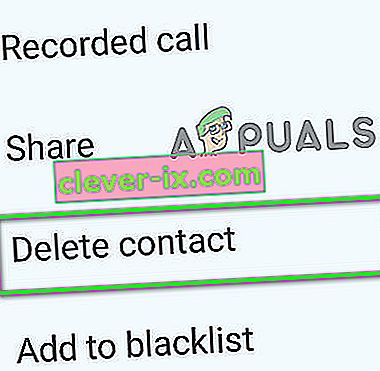
- Puis confirmez pour supprimer le contact.
- Redémarrez votre appareil.
- Ouvrez maintenant Dialer et tapez le numéro du contact.
- Appuyez ensuite sur Nouveau contact .
- Remplissez maintenant les détails de votre contact. N'oubliez pas d' ajouter 1 dans l'indicatif régional, c'est-à-dire au lieu de 555-555-5555, ajoutez un «1» pour que ce soit 1-555-555-5555.
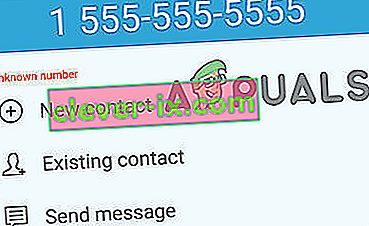
- Enregistrez vos modifications et quittez Contacts .
- Redémarrez votre appareil.
- Lorsque votre appareil est allumé, lancez l'application de messagerie et vérifiez si les SMS fonctionnent normalement.
Sinon, supprimez l' historique SMS du contact problématique, réinitialisez les paramètres réseau et répétez à nouveau les étapes mentionnées ci-dessus. De plus, cette fois, ajoutez le contact sans indicatif régional de 1 .
Solution 8: Désactivez la messagerie améliorée / avancée RCS
Les entreprises ont développé et déployé la messagerie RCS Enhanced / Advanced pour aider ses utilisateurs à envoyer des images et des vidéos avec du texte normal. Mais parfois, cette nouvelle technique de messagerie commence à créer des problèmes pour l'utilisateur et ils ne peuvent pas envoyer le message texte à un seul contact ou peuvent parfois envoyer des messages mais avec un long délai. Dans ce cas, la désactivation de la messagerie améliorée / avancée RCS peut résoudre le problème.
- Ouvrez les paramètres des messages .
- Maintenant, appuyez sur Paramètres de chat .
- Puis basculer le commutateur de « paramètre Rich Communications » à off .
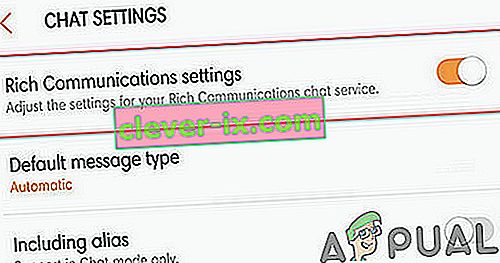
- Pour le type de message par défaut, définissez « Messages texte / multimédia » par défaut.
- Ensuite, ouvrez l'application de messagerie et vérifiez si vos textes sont revenus à la normale.
Solution 9: mettre à jour le profil de données de votre téléphone Sprint
Le profil de données obsolète / corrompu de votre téléphone sprint peut entraîner le problème en discussion. Dans ce cas, la mise à jour du profil de données peut résoudre le problème.
- Ouvrez les paramètres de votre téléphone.
- Ensuite, recherchez et appuyez sur À propos du téléphone .
- Maintenant, appuyez sur Système , puis sur Mettre à jour le profil .

- Redémarrez maintenant votre appareil.
- Une fois votre appareil allumé, lancez l'application de messagerie et vérifiez si les SMS sont revenus à la normale.
Solution 10: effectuez une mise à jour PRL
Preferred Roaming List (PRL) est une base de données utilisée dans les téléphones CDMA. La liste est fournie par l'opérateur et vous aide lorsque votre téléphone se connecte à la tour. Il se compose des bandes radio, des sous-bandes et des identifiants des fournisseurs de services qui seront utilisés, puis permet au téléphone de se connecter à la bonne tour. En l'absence du PRL correct et valide, le téléphone ne se déplacera pas en dehors de votre réseau domestique et risque de ne pas se connecter du tout à l'intérieur du réseau. Dans ce cas, la mise à jour du PRL peut résoudre votre problème.
- Ouvrez les paramètres de votre mobile.
- Ensuite, recherchez et appuyez sur Mise à jour du système .
- Maintenant, appuyez sur Mettre à jour sur PRL .

- Suivez maintenant les invites à l'écran pour terminer le processus.
- Redémarrez ensuite votre appareil.
- Lorsque votre appareil est allumé, lancez l'application de messagerie et vérifiez si les SMS sont revenus à la normale.
Solution 11: effacez le cache / les données et forcez l'arrêt de l'application de messagerie de stock
Le cache est utilisé par les applications pour augmenter la vitesse et les performances. Si le cache de votre application de messagerie est corrompu, cela peut entraîner le problème en discussion. Dans ce cas, vider le cache et forcer l'arrêt de l'application peut résoudre le problème.
- Ouvrez les paramètres de votre téléphone mobile.
- Recherchez maintenant et appuyez sur Gestionnaire d' applications ou Applications .
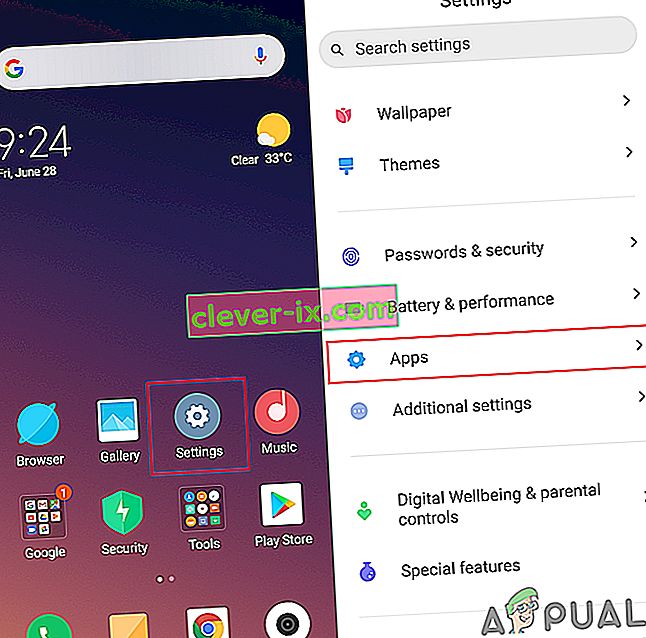
- Ensuite, recherchez et appuyez sur votre application de messagerie stock (Messages Android, Messagerie ou Messages).
- Maintenant, appuyez sur Stockage .
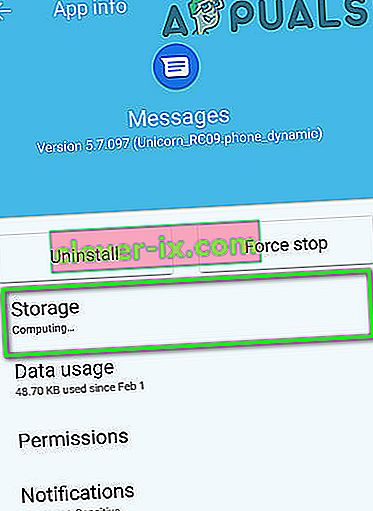
- Appuyez ensuite sur Vider le cache .

- Maintenant, appuyez sur le bouton Retour pour ouvrir les paramètres de votre application de messagerie stock.
- Puis appuyez sur Forcer l'arrêt .

- Ouvrez maintenant votre application de messagerie et vérifiez si l'erreur 104 est claire.
Sinon, le problème actuel pourrait être le résultat de données corrompues de votre application de messagerie. Dans ce cas, l'effacement des données peut résoudre le problème.
- Suivez les étapes 1 à 3 mentionnées ci-dessus pour ouvrir Storage .
- Ensuite, dans le stockage, appuyez à nouveau sur Effacer le cache
- Maintenant, appuyez sur Effacer les données .
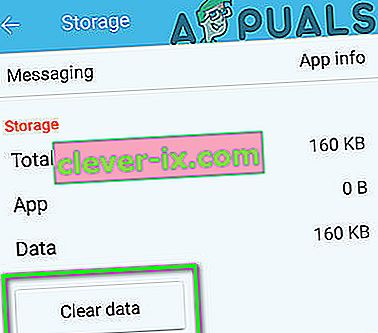
- Appuyez ensuite sur le bouton de retour et dans les paramètres de votre application de messagerie, appuyez sur Forcer l'arrêt .
- Redémarrez votre appareil.
- Lorsque votre appareil est allumé, ouvrez votre application de messagerie pour vérifier si elle fonctionne correctement.
Solution 12: réinitialiser les paramètres réseau
Vous pouvez subir l'erreur 104 si vos paramètres réseau ne sont pas correctement configurés. Heureusement, vous pouvez réinitialiser les paramètres réseau sans trop de tracas, ce qui peut résoudre le problème actuel. Cette réinitialisation affectera vos paramètres Wi-Fi, Bluetooth et cellulaires tels que les modes de sélection de réseau et le type de réseau mobile préféré (2G, 3G, 4G ou LTE). Vos données seront en sécurité.
- Ouvrez les paramètres de votre téléphone mobile.
- Appuyez ensuite sur Plus de paramètres ou Système (en fonction de votre version d'Android et du fabricant).
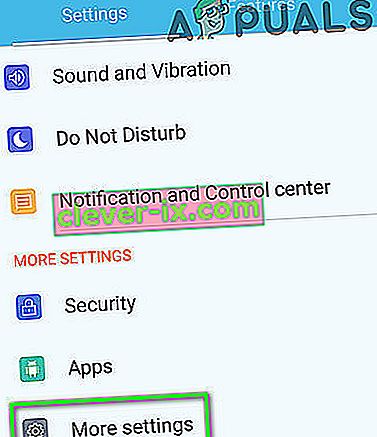
- Maintenant, recherchez et appuyez sur Sauvegarder et réinitialiser .
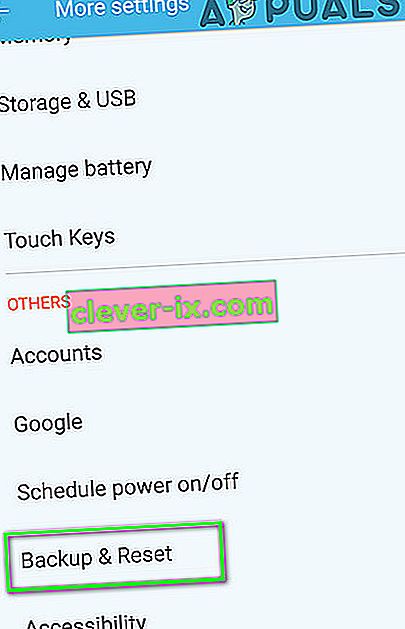
- Ensuite, trouvez et appuyez sur Réinitialiser les paramètres réseau .
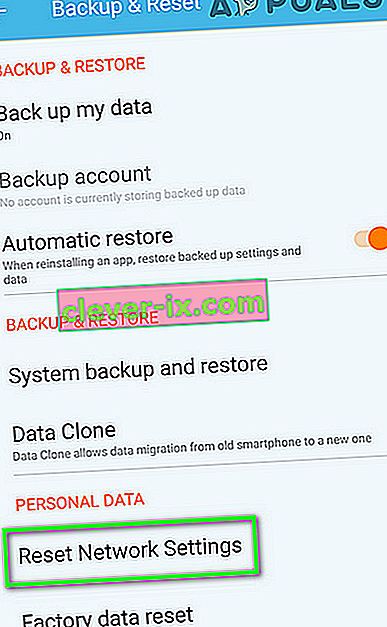
- Maintenant, confirmez pour réinitialiser les paramètres .
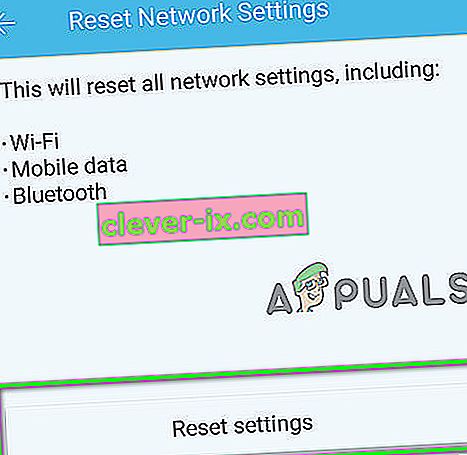
- Redémarrez ensuite votre appareil.
- Une fois votre appareil allumé, lancez l'application de messagerie pour vérifier si le SMS ne contient pas l'erreur 104.
Solution 13: Désinstaller les mises à jour de l'application Stock Messaging
Des mises à jour sont publiées pour améliorer les performances et corriger les problèmes connus, mais les mises à jour boguées peuvent faire plus de mal que de bien. La même chose pourrait être le cas avec les dernières mises à jour de votre application de messagerie boursière. conduisant à l'erreur 104. Dans ce cas, la désinstallation des mises à jour de l'application de messagerie peut résoudre le problème.
- Ouvrez les paramètres de votre appareil mobile.
- Maintenant, recherchez et appuyez sur Applications ou Gestionnaire d'applications.
- Maintenant, recherchez et appuyez sur votre application de messagerie stock (Messages Android, Messagerie ou Messages).
- Puis appuyez sur Plus et appuyez sur Désinstaller les mises à jour .
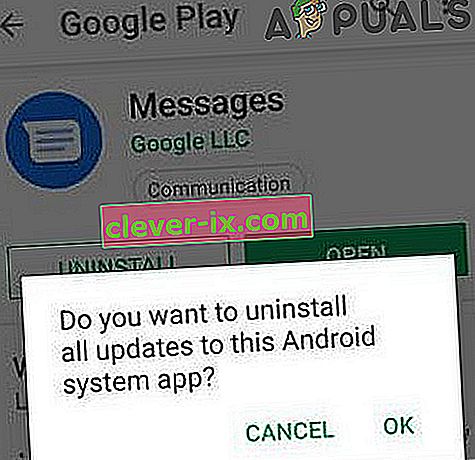
- Redémarrez ensuite votre appareil.
- Lorsque votre appareil est allumé, vérifiez si le SMS fonctionne correctement maintenant.
Solution 14: utiliser une autre application de messagerie
L'erreur 104 peut être causée par un bogue dans l'application de messagerie boursière. Dans ce cas, le passage à une autre application de messagerie peut résoudre le problème.
- Téléchargez et installez une autre application de messagerie (pour notre liste, consultez l'article Applications de messagerie Android les plus utilisées).
- Une fois le processus d'installation terminé, lancez et configurez l'application .
- Maintenant, vérifiez si votre appareil ne contient pas l'erreur 104.
Solution 15: désactiver iMessage
Si vous ou le contact problématique utilisez un numéro sur le téléphone Android qui était précédemment utilisé sur l'iPhone, cela peut être la raison du problème en discussion car l'iPhone utilise le réseau iMessage. Dans ce cas, la désactivation d'iMessage en ligne peut résoudre le problème. En outre, vous devrez peut-être effectuer les étapes ci-dessous pour le contact problématique si le numéro du contact a été utilisé avec l'iPhone.
Gardez à l'esprit que suivre les étapes ci-dessous supprimera l'accès à l'AppStore, bien que vous puissiez réactiver l'appareil pour y accéder si nécessaire.
- Ouvrez le site Web du profil d'assistance Apple.
- Connectez-vous à l'aide de votre identifiant Apple .
- Ensuite, choisissez l' appareil iPhone .
- Cliquez maintenant sur « Unregister », puis confirmez pour « Unregister ».
- Vous obtiendrez le message de désinscription avec succès.
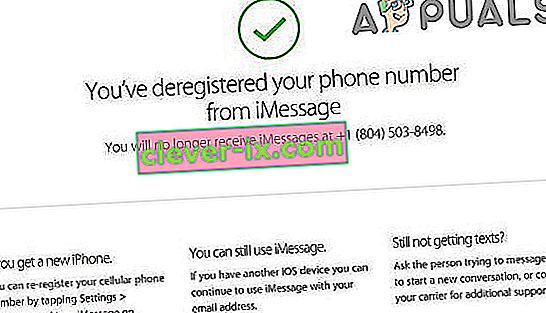
- Redémarrez maintenant votre téléphone mobile.
- Une fois votre appareil allumé, lancez l'application de messagerie et vérifiez si les SMS fonctionnent correctement.
Solution 16: effectuer un SCRTN
Si rien ne vous a aidé jusqu'à présent, vous devrez peut-être réinitialiser le réseau en utilisant le code spécial pour réinitialiser le réseau (SCRTN). C'est l'une des étapes les plus recommandées lorsque vous rencontrez des problèmes de connexion d'appel, de texte ou de données.
- Allumez votre Wi-Fi .
- Ouvrez le composeur de votre téléphone.
- Sur le pavé numérique, entrez # # 72786 #. N'appuyez pas sur le bouton d'appel ou de connexion.
- Si vous y êtes invité, entrez votre code de verrouillage (code MSL).
- Puis confirmez pour réinitialiser le réseau .
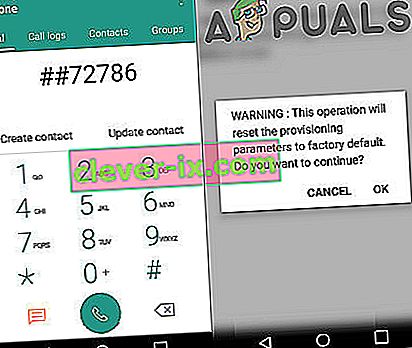
- Redémarrez votre téléphone et suivez le processus d'activation.
- Après l'activation, lancez l'application de messagerie et vérifiez si les SMS sont revenus à la normale.
Remarque: si vous ne parvenez pas à exécuter le SCRTN, désactivez votre Wi-Fi, activez les données mobiles et répétez les étapes 2 à 7.
Solution 17: réinitialisez votre téléphone
Si rien n'a fonctionné pour vous jusqu'à présent, il est temps de réinitialiser votre téléphone aux paramètres d'usine. Toutes vos données seront effacées alors n'oubliez pas de sauvegarder les éléments essentiels.